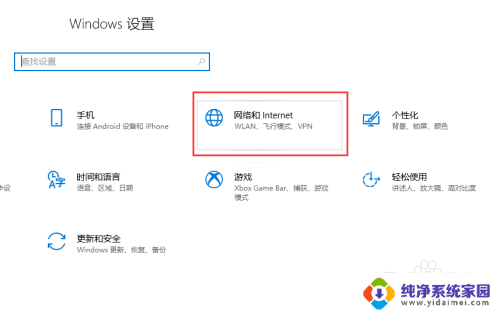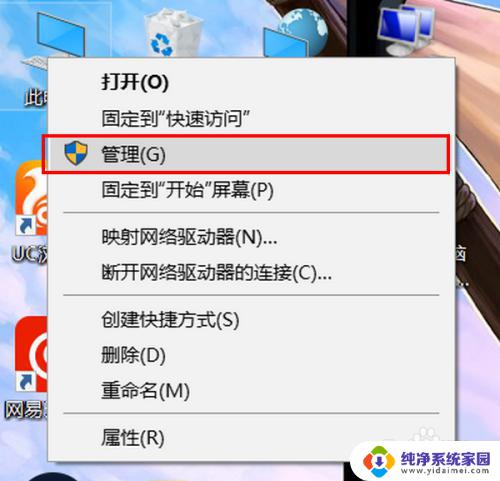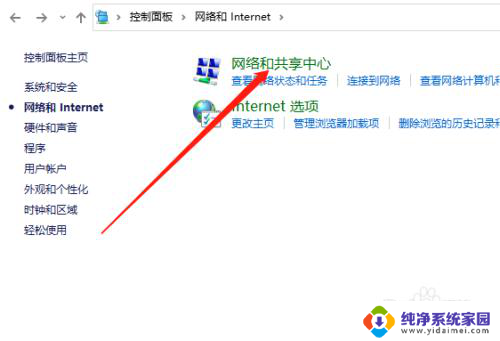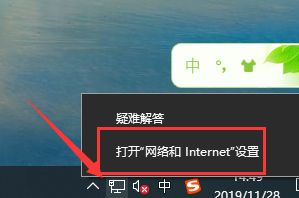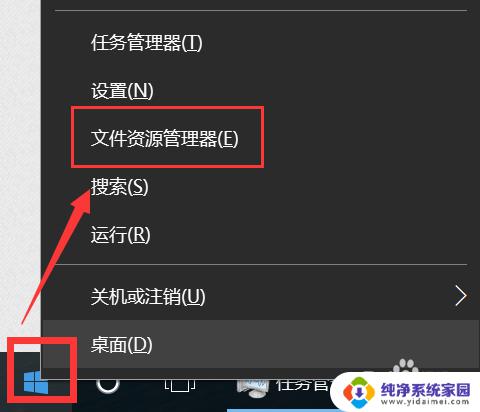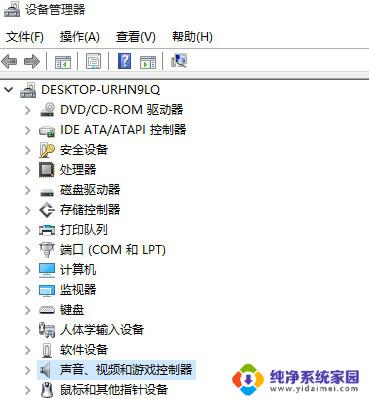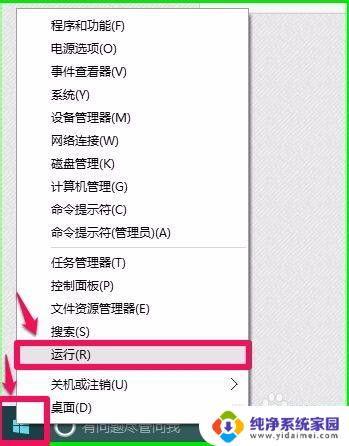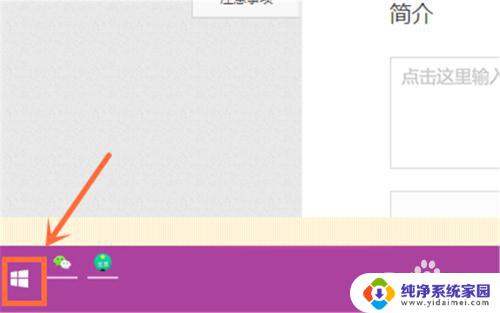windows10禁用网卡启动 Windows10电脑网卡禁用和启用的方法
在使用Windows10电脑时,有时我们可能需要禁用或启用网卡,禁用网卡可以阻止电脑连接互联网或局域网,而启用网卡则可以使电脑重新连接网络。对于某些特定的情况,禁用网卡可能是必要的,比如在进行网络安全测试或者需要断开网络连接时。而启用网卡则是当我们需要重新连接网络时的常见操作。为了帮助大家更好地掌握这些操作,本文将介绍Windows10电脑禁用和启用网卡的方法。
方法如下:
1.选择网络和internet选项
在系统设置界面,我们找到网络和internet选项。选择进入
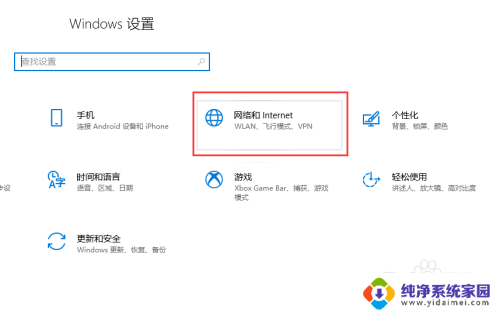
2.选择WLAN或以太网
左侧菜单栏选择WLAN或以太网选项
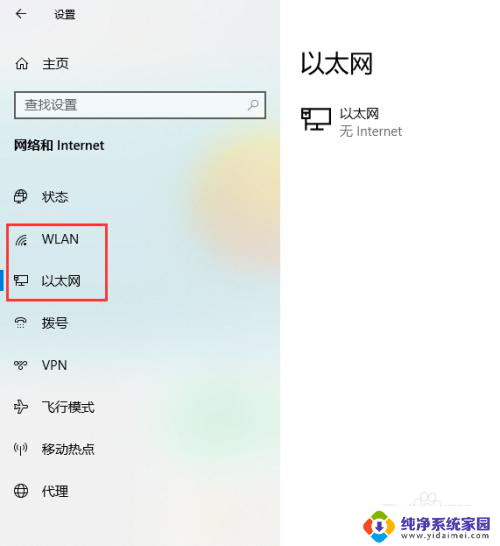
3.更改适配器选项
网络配置的界面右侧,点击更改适配器选项
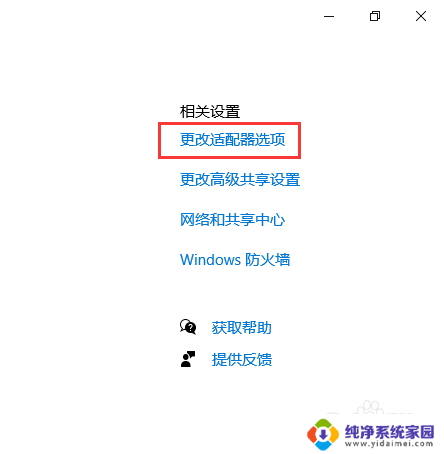
4.右击菜单选择禁用
进入网络连接页面后,找到需要禁用的网卡配置图标。然后右击菜单选择禁用
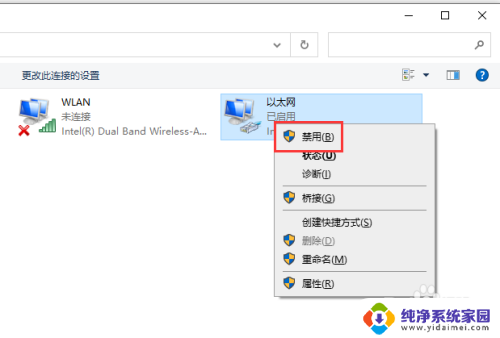
5.禁用状态
成功禁用后,图标上会显示禁用字样。并且整个图标是灰色显示的
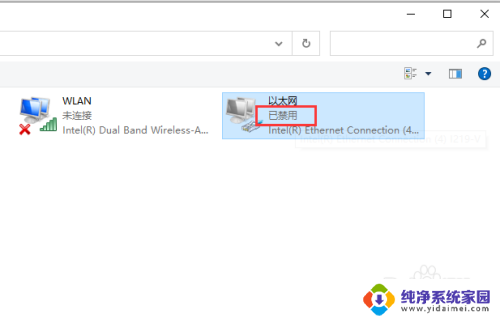
6.网卡启用
双击图标或者右击菜单选择启用,可再次启用网卡
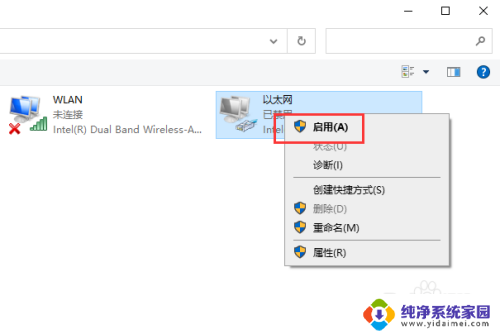
以上是关于如何禁用Windows 10的网络适配器启动的全部内容,如果您遇到了相同的问题,可以参考本文中介绍的步骤来进行修复,希望这些信息能对您有所帮助。